티스토리 블로그를 운영 관련하여 네이버와 구글에 등록하는 방법에 대해서 알아볼게요.
기본적으로 티스토리는 다음을 기본으로 검색이 되지만 네이버와 구글의 경우는 별도의 등록 절차를 거쳐야 하기 때문이에요. 아직 등록을 하지 않으신 분들은 아래를 따라 하나씩 따라해 주세요.
◈ 구글 등록 방법
구글 등록 방법은 어렵지 않아요. 클릭 몇 번만 하면 쉽게 등록할 수 있어요.

1. 티스토리 로그인은 하신 후 [관리] 항목으로 들어가 주세요.
2. 관리 항목 중 왼쪽 하단의 [플러그인] 항목 클릭.

3. 오른쪽 네모 박스 중 [Google Search Console] 박스를 클릭해 주세요.

4. 구를 서치 콘솔 박스를 클릭하면 [계정연결하기] 버튼을 보실 수 있는데요 버튼 클릭.

5. 계정연결하기를 누르시면 구글 로그인 화면을 보실 수 있어요.
6. 기존에 구글 아이디가 있으신 경우는 기존 아이디로 로그인 해주세요.
7. 구글 계정 로그인 후 블로그 등록 및 사이트맵 권한 요청 항목들을 체크해 주세요.
8. 화면 오른쪽 아래 [적용] 버튼 누르시면 티스토리 구글 등록 끝.
◈ 네이버 등록 방법
네이버 등록 방법은 구글보다 아주 조금 복잡한데요. 이것도 그리 어렵지 않으니 끝까지 잘 따라와 주세요.

1. 검색창에 네이버 서치어드바이저 검색 후 해당 사이트로 이동해 주세요.

2. 네이버 서치어드바이저 화면에서 우측 상단의 [웹마스터 도구] 클릭.
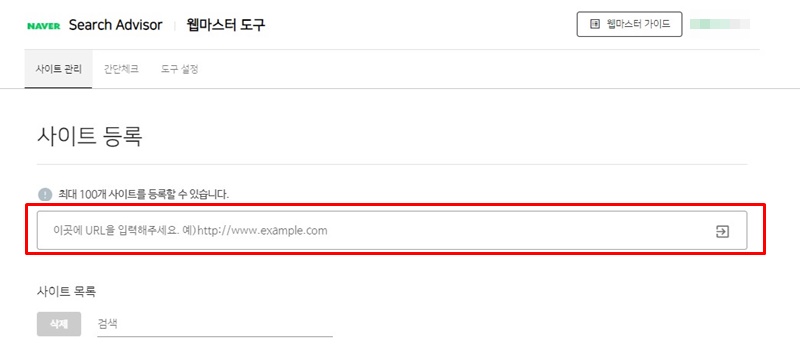
3. 웹마스터 도구 항목으로 들어가시면 운영하고 계신 블로그를 등록하실 수 있는데요.
4. 빨간색 박스 부분에 http://@@ .tistory. com 까지만 입력해 주시면 되요.
5. 사이트 주소를 입력 후 오른쪽 [화살표 버튼]을 클릭.

6. 빨간색 박스의 HTML 태그 항목의 코드를 복사해주세요.

7. 티스토리로 돌아와 플러그인 항목 중 <Meta Tag/> 박스 클릭.

8. name칸에 원하는 이름 입력 후 빨간색 박스 칸에 복사한 코드 복사하시고 적용 눌러주세요.

9. 네이버 서치어드바이저 화면에서 [소유확인] 클릭.

10. 잠시 후 소유확인이 완료되면 사이트 등록 화면에서 추가하신 블로그를 보실 수 있어요.
11. 추가된 블로그를 클릭하시면 위의 화면으로 넘어가게 되고 여기서 [요청] > [RSS제출] 항목으로 이동.
12. RSS URL 입력칸에 RSS URL을 기입한 후 [확인] 버튼을 눌러주시면 화면 하단에 RSS URL이 추가되요.
(RSS URL은 블로그 주소에 /rss 만 추가해서 입력해 주시면 되요.)

13. [요청] > [사이트맵 제출] 항목으로 이동하시고.
14. 사이트맵 URL 입력칸에 [sitemap.xml] 입력 후 [확인] 버튼 클릭.

다 오셨어요.
15. 티스토리로 돌아가 주시면 [관리] > [블로그] 항목에 사이트맵 주소가 추가되어 있는 것을 확인하실 수 가 있어요.
여기까지 하시면 티스토리 등록이 완료된 것이고요.
3~4일 후부터 구글이나 네이버에서 블로그 주소로도 검색하실 수 있어요.
긴 글을 읽어주셔서 감사해요.
앞으로도 유익한 생활 속 정보로 찾아뵐게요.
'생활 속 정보꾸러미' 카테고리의 다른 글
| 재택치료 기준과 대상 (0) | 2021.11.07 |
|---|---|
| 공부방 간식으로 좋은 스모어 쿠키 : 아틀리에쿄나 (0) | 2021.11.06 |
| 백신 접종증명 음성확인제 (0) | 2021.11.04 |
| 롯데리아 든든점심 : 착한 점심 할인 메뉴 (0) | 2021.10.30 |
| 먹는 코로나 치료제 다른 제약사 제조 허용 (3) | 2021.10.28 |




댓글